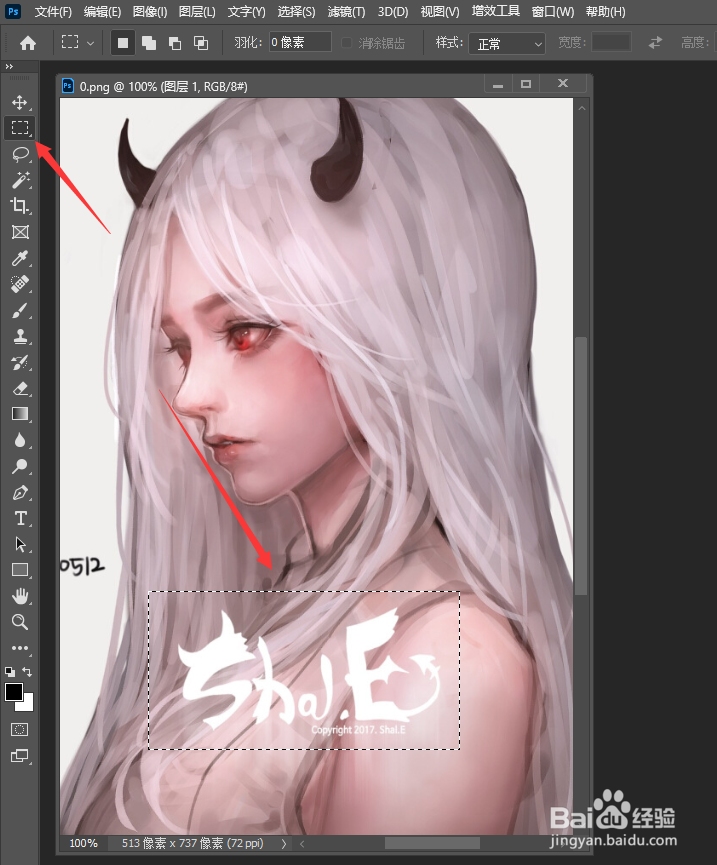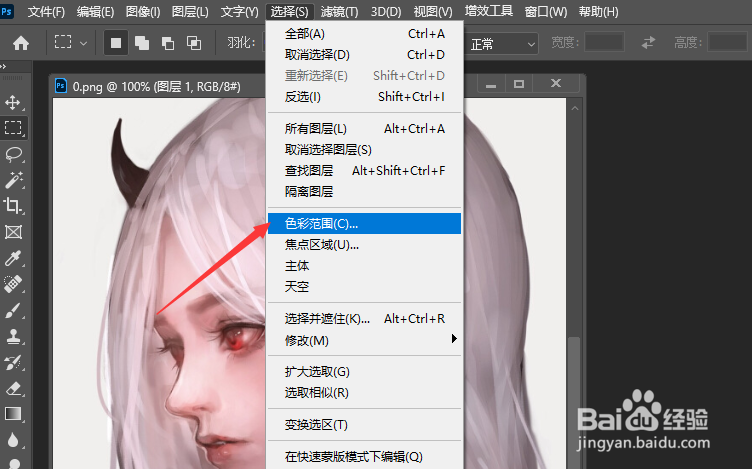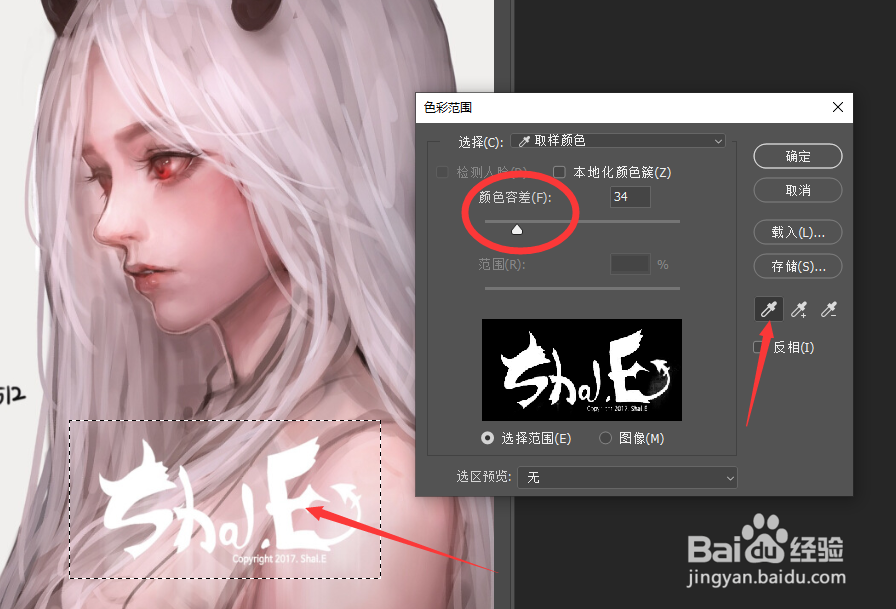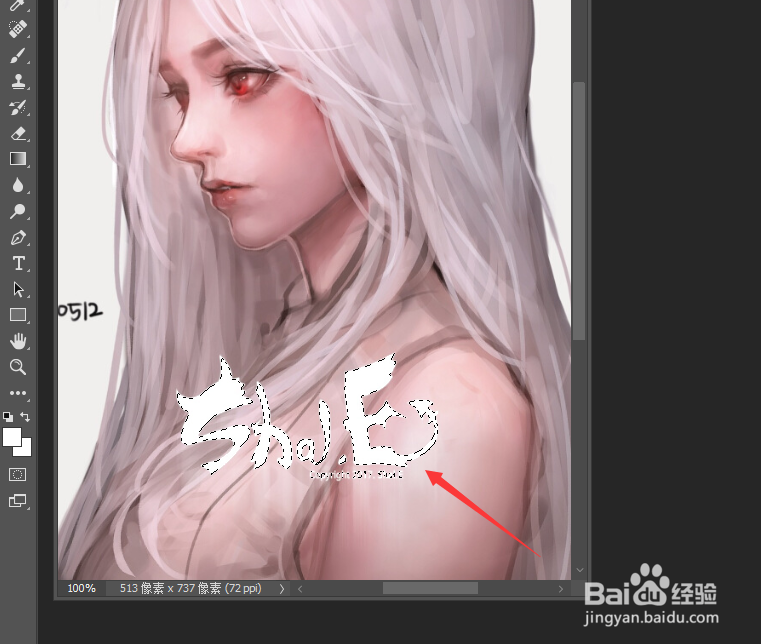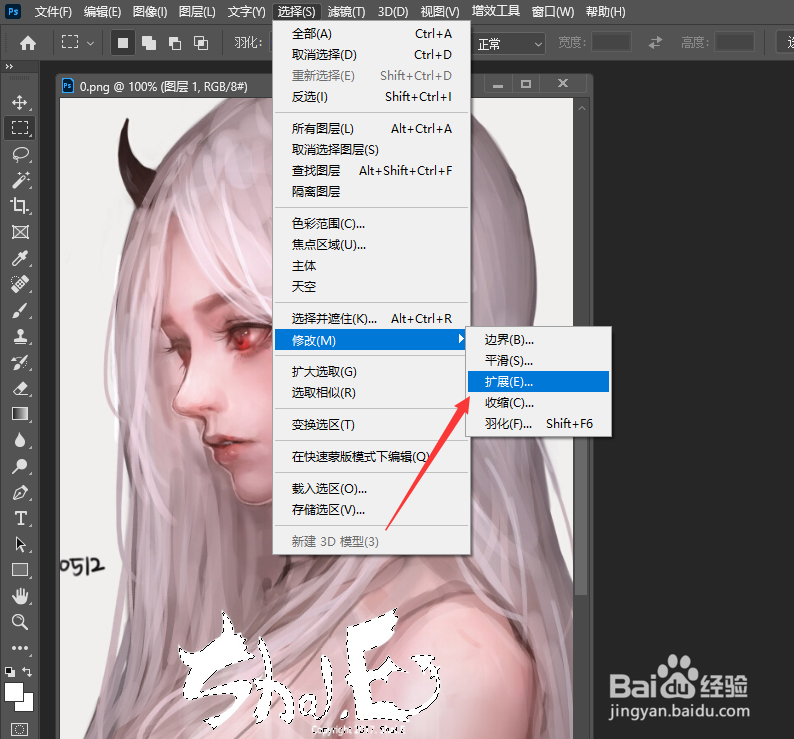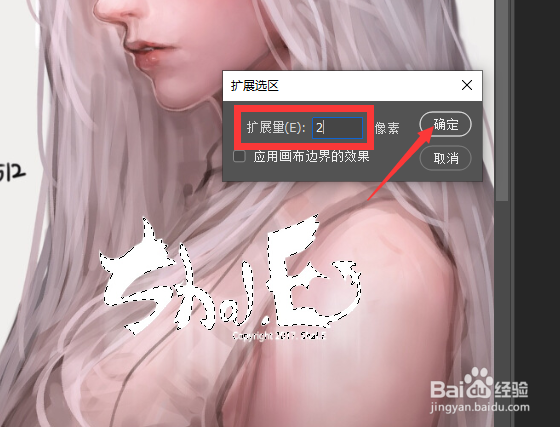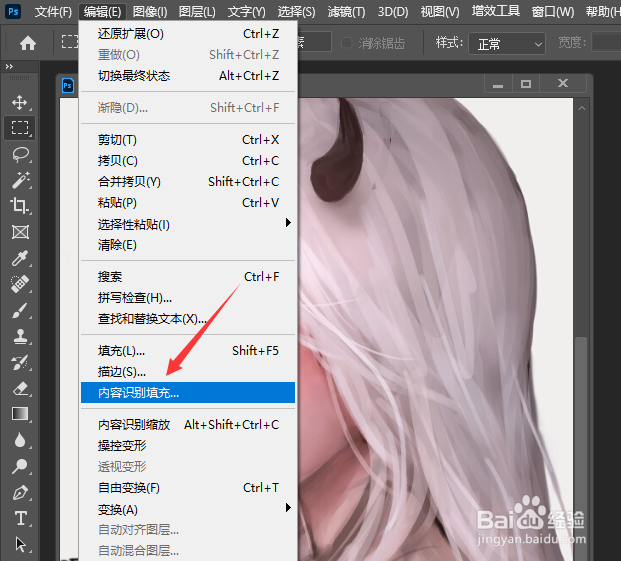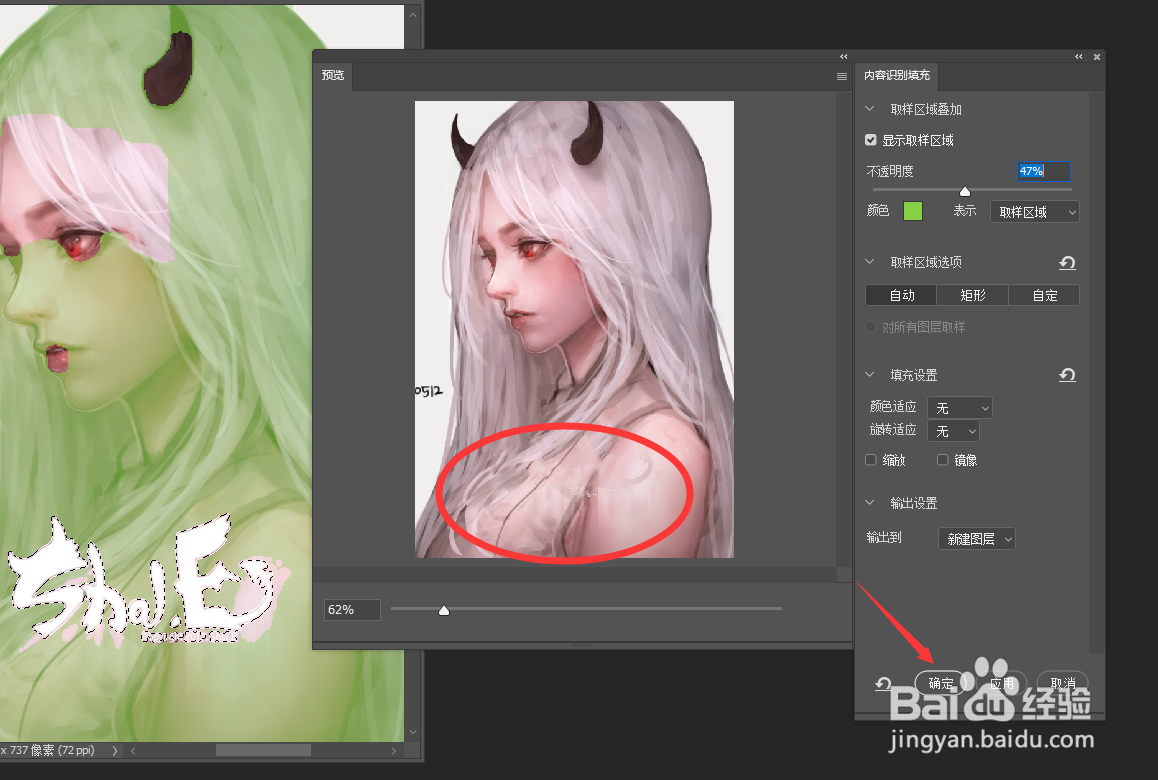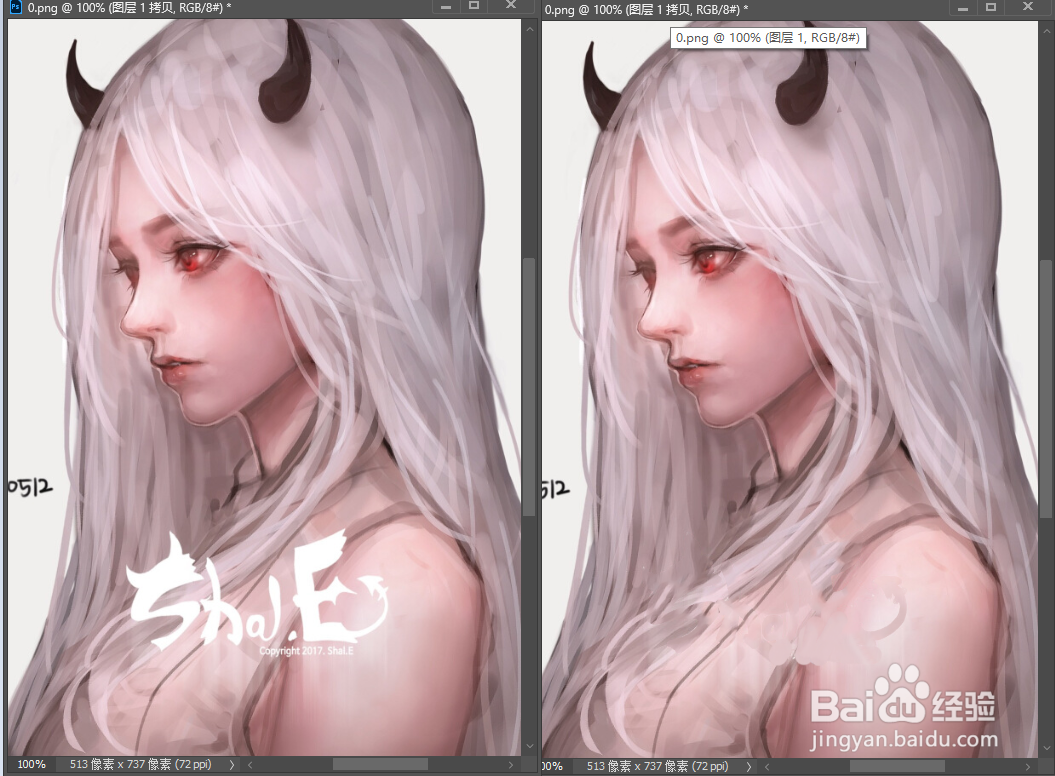PS如何将照片中人物身上的水印删除掉
1、首先,我们的PS中打开如图所示的人物照片,因为剧情选区工具将人物身上的水印文字选中。
2、接着,我们点击色彩范围选项,在弹出的窗口中,利用吸管吸取人物身上的字体颜色。
3、如图所示,到人物身上的字体b选中以后,我们还需要对选进行扩展两像素操作。
4、如图所示,我们对人物身上的水印进行扩展,像素处理后,就可以点击内容识别功能。
5、如图所示,在弹出的内容识别界面中,我们按同事进行配置,最后,点击确定按钮就完成了。
声明:本网站引用、摘录或转载内容仅供网站访问者交流或参考,不代表本站立场,如存在版权或非法内容,请联系站长删除,联系邮箱:site.kefu@qq.com。
阅读量:30
阅读量:31
阅读量:88
阅读量:96
阅读量:83